Cum se remediază dacă CSGO nu se lansează pe Windows 10?
Jocuri / / August 05, 2021
CS: GO’s (De asemenea, cunoscut sub numele de Counter-Strike: Global Offensive) Shattered Web Operation tocmai s-a încheiat, iar jucătorii s-au simțit foarte bine la nivel de operațiune. Jocul a doborât recent recordul de 1 milion de jucători concurenți la doar câteva zile în urmă. În timp ce jocul nu a dat semne de oprire în ciuda faptului că are 8 ani, există anumite erori cu care se confruntă utilizatorii în joc.
Unii utilizatori au raportat că s-au confruntat cu o problemă ciudată în ultima vreme. Jocul doar refuză să înceapă pentru unii jucători și devine foarte frustrant pentru jucătorii de acolo. Dacă nu puteți începe jocul, urmați pașii de mai jos pentru a remedia problema.
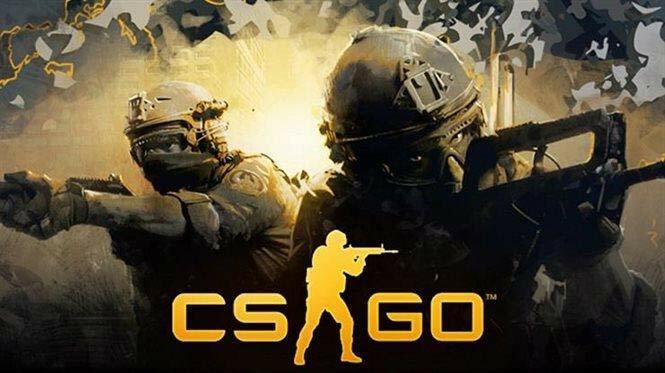
Cuprins
-
1 Cum se remediază dacă CSGO nu se lansează pe Windows 10?
- 1.1 Soluția 2: - Verificați integritatea fișierelor de joc
- 1.2 Soluția 3: - Actualizați driverul grafic
- 1.3 Soluția 4: –Restabilirea procesorului / GPU la viteza stocului
- 1.4 Soluția 5: - Terminați procesele inutile
- 1.5 Soluția 6: - Verificați dacă există actualizări Windows
- 1.6 Soluția 7: - Reinstalați jocul
- 1.7 Soluția 8: - Reinstalați Steam
Cum se remediază dacă CSGO nu se lansează pe Windows 10?
Soluția 1: - Rulați CS: GO ca administrator
Unul dintre principalele motive pentru această problemă este că unele dintre fișiere nu sunt accesibile din cauza lipsei de privilegii administrative. Acest lucru poate duce pur și simplu la joc, fără a porni complet. Dacă utilizați un cont obișnuit fără privilegii administrative sau aveți UAC activat, ar trebui să rulați CS: GO cu privilegii administrative. Iată cum se face: -
- Ieșiți din Steam. Asigurați-vă că nu există procese Steam în Managerul de activități
- Faceți clic dreapta pe pictograma Steam și accesați Proprietăți
- Sub Compatibilitate bifați caseta de lângă „Rulați acest program ca administrator”.
- Faceți clic pe Aplicare, apoi pe Ok.
- Porniți din nou Steam și lansați CS: GO.
Soluția 2: - Verificați integritatea fișierelor de joc
S-ar putea întâmpla să nu închideți jocul corect sau, dintr-un motiv sau altul, fișierele jocului să fie corupte. Dacă fișierele dvs. sunt corupte sau lipsesc, jocul dvs. nu se va deschide cu siguranță. Cu toate acestea, există o soluție ușor de încercat înainte de a reinstala complet jocul, dacă credeți că fișierele dvs. de joc sunt corupte. Verificarea integrității fișierelor de joc vă poate ajuta să scăpați de această problemă. Urmați pașii de mai jos pentru a face același lucru: -
- Deschideți Steam
- Faceți clic dreapta pe Counter Strike Global Offensive și selectați Properties
- Selectați fila Fișiere locale și apoi faceți clic pe Verificați integritatea fișierelor de joc
- Uneori, verificarea poate dura timp, mai ales dacă jocul este pe un HDD. Aveți răbdare și așteptați să se termine
- Porniți CS: GO
Soluția 3: - Actualizați driverul grafic
Dacă nu actualizați în mod regulat driverele GPU, este posibil ca driverele să fie învechite. Cu șoferii învechi, s-ar putea să vă confruntați cu o serie de probleme în timp ce jucați jocul. Uneori s-ar putea ca jocul să nu înceapă deloc. Mai mult, uneori o problemă care poate funcționa cu driverul dvs. grafic poate provoca, de asemenea, problema. Din acest motiv, este recomandat să nu doar să actualizați driverul GPU, ci să faceți o nouă instalare. Pentru a face o nouă instalare, descărcați DDU și efectuați o dezinstalare curată a driverului grafic. Reporniți computerul și accesați site-ul web al producătorului pentru a descărca cele mai recente drivere GPU. După ce descărcați cele mai recente drivere, instalați-le și reporniți din nou computerul.
Soluția 4: –Restabilirea procesorului / GPU la viteza stocului
Dacă v-ați overclocat GPU / CPU, atunci utilizarea GPU / CPU sau temperatura ar putea crește. Acest lucru poate duce la pornirea jocului, iar PC-ul s-ar putea să înghețe și. Dacă v-ați overclockat CPU-ul / GPU-ul, este recomandat să restaurați CPU-ul / GPU-ul la viteza de ceas. Puteți pur și simplu să accesați BIOS-ul și să resetați toate setările la valorile implicite pentru a restabili setările procesorului la ceas. Pentru GPU, accesați software-ul pe care l-ați utilizat pentru overclocking GPU și Resetați toate setările la valorile implicite.
Citește și: - Cum se remediază VAC Nu s-a putut verifica sesiunea de joc CSGO 2020?
Soluția 5: - Terminați procesele inutile
Dacă aveți o mulțime de procese în desfășurare, utilizarea procesorului și a memoriei poate fi foarte mare, ceea ce face ca jocul să nu înceapă. Asigurați-vă că aveți toate programele inutile închise înainte de a începe jocul pentru a evita această problemă. Puteți face acest lucru făcând clic dreapta pe bara de activități și selectând Task Manager. Odată ce se deschide Managerul de activități, faceți clic dreapta pe procesul pe care doriți să-l încheiați și faceți clic pe Încheiere proces. De asemenea, puteți face clic pe fila CPU sau fila Memory pentru a sorta procesele în funcție de utilizarea acestora pentru a găsi care proces folosește cea mai mare cantitate de RAM / CPU.
Soluția 6: - Verificați dacă există actualizări Windows
Windows poate provoca, de asemenea, o serie de probleme cu jocul, cauzând ca acesta să nu pornească. Nu numai asta, dar și Actualizările Windows pot fi motivul care stă la baza unor alte probleme, cum ar fi bâlbâiala și întârzierea în timpul jocului. Pentru a vă asigura că nu vă confruntați cu astfel de probleme, asigurați-vă că ați actualizat Windows. Iată cum se face: -
- Faceți clic pe Start și apoi apăsați pictograma roată pentru a deschide setările
- Accesați Actualizare și securitate
- Faceți clic pe Verificare actualizări
- Descărcați actualizările
- Reporniți computerul pentru a instala actualizările
Soluția 7: - Reinstalați jocul
Dacă soluțiile de mai sus nu funcționează, poate fi necesar să reinstalați jocul, deoarece pot exista fișiere care poate apărea bine atunci când verifici Integritatea, dar poate fi de fapt cauza problemă. O nouă reinstalare a jocului și remediați această problemă. Urmați pașii pentru a reinstala jocul: -
- Porniți Steam
- Accesați biblioteca dvs., faceți clic dreapta pe CS: GO și faceți clic pe Dezinstalare
- Faceți clic pe On delete
- Deschideți din nou biblioteca dvs. și instalați jocul
Soluția 8: - Reinstalați Steam
În cele din urmă, dacă niciuna dintre soluții nu funcționează, reinstalarea Steam ar trebui să fie ultima soluție. Dacă doriți să reinstalați Steam, urmați pașii dați: -
- Faceți clic dreapta pe Steam și faceți clic pe Deschidere locație fișier
- Dacă doriți ca datele dvs. să nu fie șterse, trebuie să copiați folderul Steamapps și să-l inserați în altă locație ca rezervă
- Apoi, apăsați Windows + R și deschideți caseta de dialog Executare
- Tastați „appwiz.cpl”
- Găsiți Steam și dezinstalați-l
- Mergi la Steam’s site-ul web și descărcați programul de instalare Steam
- Instalați Steam
- Faceți clic dreapta pe pictograma Steam și faceți clic din nou pe locația folderului deschis
- Lipiți copia de rezervă a folderului Steamapps și faceți clic pe Da dacă apare orice solicitare despre îmbinarea folderelor
În mod ideal, una dintre aceste soluții va funcționa cu siguranță și ar trebui să puteți juca jocul. Pentru orice alte probleme pentru care aveți nevoie de o remediere, lăsați un comentariu mai jos și vă vom ajuta cu plăcere.

![Metodă ușoară de înrădăcinare Highscreen Max 3 folosind Magisk [Nu este nevoie de TWRP]](/f/2e289b9d4bb5e4321817a6b20387c9ff.jpg?width=288&height=384)
